In diesem Tutorial zeige ich Ihnen, wie Sie IPTV auf Samsung TV einrichten können. Der Prozess ist einfach, folgen Sie einfach den Schritten.

1. IPTV-App herunterladen
Lade eine IPTV-App aus dem Samsung App Store herunter. Es gibt viele Apps – einige sind kostenlos, andere kosten Geld. Wir empfehlen die kostenlose App „IPTV Smarters Pro“. Lade sie auf deinen Samsung Smart TV.
Hinweis: Wenn dein Samsung TV älter ist und die App „IPTV Smarters Pro“ nicht verfügbar ist, suche nach der App „SMART STB“. Diese funktioniert oft auf älteren Modellen.
2. App öffnen
Öffne die App „IPTV Smarters Pro“, nachdem du sie installiert hast.
3. IPTV-Dienste hinzufügen
Jetzt brauchst du die Login-Daten, die du von deinem IPTV-Anbieter erhalten hast. Wähle in der App „Benutzer hinzufügen“ und dann „Mit Xtream Codes API anmelden“.
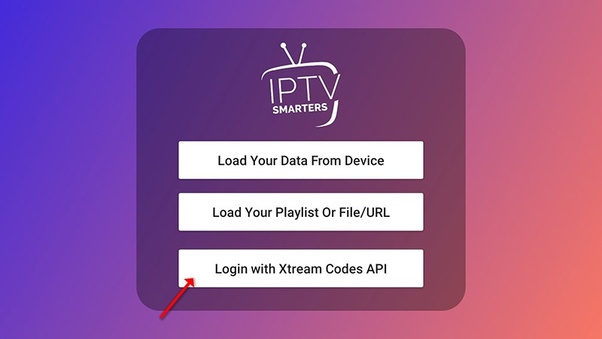
Gib Folgendes ein:
Einen Namen, z. B. „Mein IPTV“
Benutzername
Passwort
Server-URL (alles von deinem Anbieter)
Klicke auf „Benutzer hinzufügen“ und warte ein paar Sekunden, bis die Verbindung steht.

Hinweis: Falls eine Fehlermeldung wie „Authorization failed“ erscheint, kontaktiere deinen Anbieter. Er wird dir eine neue Server-URL schicken.
4. IPTV genießen
Jetzt kannst du:
„Live TV“ für TV-Kanäle auswählen
„Filme“ für Filme
„Serien“ für Serien
Zusätzlicher Tipp:
Wenn du noch kein IPTV-Abo hast, schau dir unseren Dienst IPTV glotzelive.com an. Damit bekommst du:
Deutsche Premium-Sender wie Sky, DAZN, und Magenta Sport
Eine große Auswahl an Filmen und Serien von Netflix, Disney+, und mehr
Internationale TV-Kanäle aus vielen Ländern
Wir hoffen, die Anleitung war hilfreich. Hast du Fragen? Schreib uns in die Kommentare!